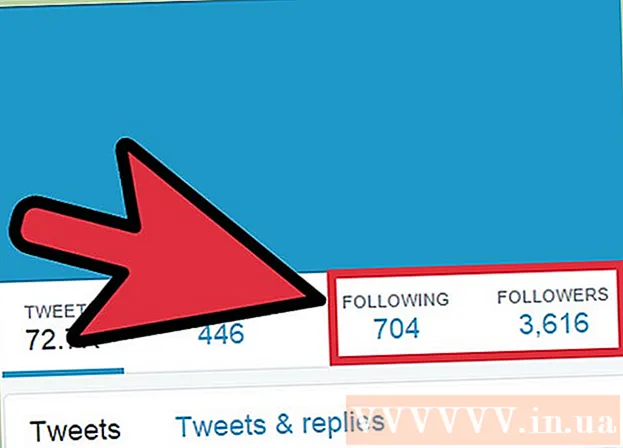Autor:
Roger Morrison
Datum Stvaranja:
27 Rujan 2021
Datum Ažuriranja:
1 Srpanj 2024

Sadržaj
- Kročiti
- Metoda 1 od 2: Korištenje aplikacije Google Cloud Console
- Metoda 2 od 2: Korištenje web preglednika
Ovaj wikiHow vas uči kako pristupiti Google Cloudu na svom Android pametnom telefonu. Google Cloud je usluga koja se plaća i nudi razne razvojne alate. Možete preuzeti aplikaciju Google Cloud Console iz trgovine aplikacija ili se prijaviti u Google Cloud putem web preglednika da biste pristupili većem broju opcija.
Kročiti
Metoda 1 od 2: Korištenje aplikacije Google Cloud Console
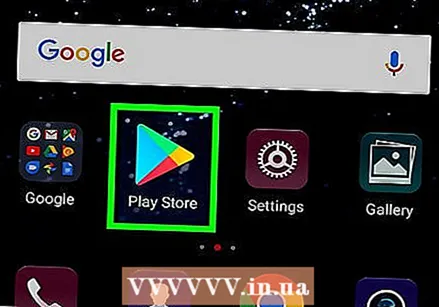 Otvorite trgovinu Google Play
Otvorite trgovinu Google Play  Tip oblačna konzola u traci za pretraživanje. Dodirnite traku za pretraživanje na vrhu zaslona i na zaslonskoj tipkovnici upišite "konzola u oblaku". Vidjet ćete popis aplikacija koje odgovaraju vašem pretraživanju.
Tip oblačna konzola u traci za pretraživanje. Dodirnite traku za pretraživanje na vrhu zaslona i na zaslonskoj tipkovnici upišite "konzola u oblaku". Vidjet ćete popis aplikacija koje odgovaraju vašem pretraživanju.  Dodirnite aplikaciju Cloud Console. To je aplikacija s plavom, crvenom i žutom šesterokutnom ikonom.
Dodirnite aplikaciju Cloud Console. To je aplikacija s plavom, crvenom i žutom šesterokutnom ikonom.  Dodirnite Instalirati. To je zeleni gumb s desne strane ispod naziva aplikacije i natpisa. Dajte aplikaciji neko vrijeme za instalaciju.
Dodirnite Instalirati. To je zeleni gumb s desne strane ispod naziva aplikacije i natpisa. Dajte aplikaciji neko vrijeme za instalaciju.  Dodirnite Otvorena. Kada se aplikacija instalira, pojavit će se zeleni gumb s natpisom "Otvori".
Dodirnite Otvorena. Kada se aplikacija instalira, pojavit će se zeleni gumb s natpisom "Otvori".  Dodirnite ☰. To je gumb s tri trake u gornjem lijevom kutu. Ovo će otvoriti izbornik s lijeve strane. Ako ste se već prijavili na ispravan račun, ovaj vam izbornik daje pristup nekim alatima Google Cloud u Resursima. Također možete pristupiti incidentima, zapisnicima, izvještavanju o pogreškama, praćenju i dopuštenjima, kao i podacima o naplati za svoj Google Cloud račun.
Dodirnite ☰. To je gumb s tri trake u gornjem lijevom kutu. Ovo će otvoriti izbornik s lijeve strane. Ako ste se već prijavili na ispravan račun, ovaj vam izbornik daje pristup nekim alatima Google Cloud u Resursima. Također možete pristupiti incidentima, zapisnicima, izvještavanju o pogreškama, praćenju i dopuštenjima, kao i podacima o naplati za svoj Google Cloud račun.  Dodirnite ▾ protiv vašeg Google računa. Ovo je na vrhu izbornika. Ako se trebate prijaviti na račun koji se razlikuje od Google računa koji upotrebljavate na Android telefonu, možete se prijaviti s ovog izbornika.
Dodirnite ▾ protiv vašeg Google računa. Ovo je na vrhu izbornika. Ako se trebate prijaviti na račun koji se razlikuje od Google računa koji upotrebljavate na Android telefonu, možete se prijaviti s ovog izbornika.  Dodirnite + Dodajte račun i prijavite se na svoj Google račun. Unesite adresu e-pošte i lozinku povezane s vašim računom programera za Google Cloud.
Dodirnite + Dodajte račun i prijavite se na svoj Google račun. Unesite adresu e-pošte i lozinku povezane s vašim računom programera za Google Cloud. - Možda ćete trebati skenirati otisak prsta ili unijeti lozinku zaključanog zaslona za svoj Android telefon da biste nastavili.
Metoda 2 od 2: Korištenje web preglednika
 Ići https://cloud.google.com u mobilnom pregledniku. Možete koristiti bilo koji web preglednik koji ste instalirali na svoj Android pametni telefon.
Ići https://cloud.google.com u mobilnom pregledniku. Možete koristiti bilo koji web preglednik koji ste instalirali na svoj Android pametni telefon. - Prijavite se e-adresom i lozinkom povezanima s vašim Google računom, ako to već niste učinili.
 Dodirnite Idite na konzolu. To je sivi gumb na vrhu zaslona.
Dodirnite Idite na konzolu. To je sivi gumb na vrhu zaslona.  Dodirnite ☰. Ovo je gumb s tri trake u gornjem lijevom kutu. Ovo će otvoriti izbornik. Kada se putem web preglednika prijavite u Google Cloud, konzola vam daje pristup više opcija od Android aplikacije Cloud Console.
Dodirnite ☰. Ovo je gumb s tri trake u gornjem lijevom kutu. Ovo će otvoriti izbornik. Kada se putem web preglednika prijavite u Google Cloud, konzola vam daje pristup više opcija od Android aplikacije Cloud Console.